
Tải ảnh lên drive Đăng ký Drive không giới hạn dung lượng google one Bạn chưa biết cách tải ảnh lên Google Drive bằng điện thoại iPhone? Đừng lo, quá trình này rất đơn giản và dễ thực hiện. Hãy đọc ngay bài viết này để biết thêm chi tiết.
Trong bài viết này, FASTCARE sẽ hướng dẫn bạn từng bước cách tải ảnh lên Google Drive bằng iPhone. Đây là một cách tiện lợi để lưu trữ ảnh và các dữ liệu khác trên Google Drive, cho phép bạn truy cập từ bất kỳ đâu có kết nối internet.
Việc tải ảnh lên Google Drive không chỉ giúp bạn lưu trữ ảnh an toàn mà còn cho phép chia sẻ chúng mà không bị giới hạn về dung lượng. Hơn nữa, bạn có thể bảo vệ ảnh bằng mật khẩu và tiết kiệm bộ nhớ trong của iPhone.

Có hai cách phổ biến để tải ảnh lên Google Drive từ iPhone: cách thủ công và cách tự động. Hãy cùng tìm hiểu ngay!
Tải ảnh lên drive Đăng ký Drive không giới hạn dung lượng google one
Google Drive là dịch vụ lưu trữ đám mây của Google, cho phép bạn tải lên, tải xuống và chia sẻ nhiều loại tệp như ảnh, video, tài liệu... Mặc dù không phổ biến trên iOS như iCloud, nhưng Google Drive vẫn là một giải pháp tuyệt vời để lưu trữ và chia sẻ ảnh.
Hãy thực hiện theo các bước sau để tải ảnh lên Google Drive trên iPhone bằng cách thủ công:
Bước 1: Tải và cài đặt ứng dụng Google Drive từ App Store về iPhone.
✤ Bước 2: Mở ứng dụng Google Drive và nhấn vào nút Sign-in (Đăng nhập). Nếu bạn đã có tài khoản Google trên iPhone, bạn có thể đăng nhập bằng tài khoản đó hoặc sử dụng tài khoản khác.
✤ Bước 3: Sau khi đăng nhập, bạn sẽ thấy màn hình chính của Google Drive. Nhấn vào biểu tượng dấu cộng (+) ở góc dưới bên phải màn hình. Biểu tượng này cho phép bạn tạo tài liệu, thư mục mới, sử dụng máy ảnh hoặc tải tệp lên.
✤ Bước 4: Chọn tùy chọn Upload (Tải lên).
✤ Bước 5: Khi chọn tải tệp lên, hãy chọn Photos and Videos (Thư mục Ảnh và Video) để truy cập vào ảnh và video trên iPhone của bạn.
✤ Bước 6: Từ thư mục ảnh hoặc video của bạn, chọn những tệp bạn muốn tải lên. Sau khi chọn xong, nhấn Upload (Tải lên) để bắt đầu quá trình tải ảnh lên Google Drive.
✤ Bước 7: Sau khi quá trình tải lên hoàn tất, màn hình sẽ hiển thị thông báo xác nhận. Bạn có thể nhấn Locate (Xác định vị trí) để xem các ảnh đã tải lên trên Google Drive.
Tải ảnh lên drive Đăng ký Drive không giới hạn dung lượng google one
Vậy là bạn đã hoàn tất quá trình tải ảnh lên Google Drive từ iPhone bằng phương pháp thủ công. Bạn cũng có thể sử dụng cách này để tải các tệp khác như ghi âm, video, hoặc tài liệu lên Google Drive.
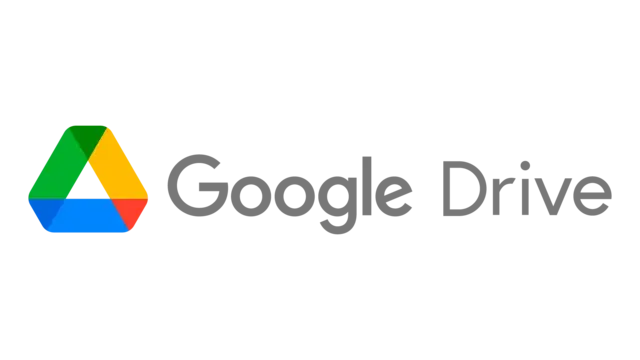
Google Photos là dịch vụ lưu trữ và chia sẻ ảnh do Google cung cấp, cho phép bạn dễ dàng tải lên và tải xuống ảnh từ mọi thiết bị. Đây cũng là một cách hiệu quả để tự động tải ảnh từ iPhone lên Google Drive. Hãy làm theo các bước sau:
✿ Bước 1: Tải ứng dụng Google Photos từ App Store về iPhone của bạn.
✿ Bước 2: Mở ứng dụng, và điều đầu tiên bạn sẽ thấy là ứng dụng yêu cầu quyền truy cập vào Ảnh của bạn cũng như gửi thông báo. Nhấn Allow (Cho phép) để cấp quyền cho Google Photos.
✿ Bước 3: Nếu bạn đã có tài khoản Google trên iPhone, Google Photos sẽ hỏi bạn có muốn sao lưu ảnh vào tài khoản đó hay không. Nếu không, bạn có thể thêm tài khoản khác.
✿ Bước 4: Tiếp theo, bạn sẽ cần chọn các tùy chọn sao lưu. Google Photos cho phép bạn sao lưu ảnh ở chất lượng gốc hoặc chất lượng giảm để tiết kiệm dung lượng. Bạn cũng có thể chọn tải ảnh lên qua dữ liệu di động.
✿ Bước 5: Sau khi hoàn tất quá trình thiết lập ban đầu, Google Photos sẽ tự động sao lưu ảnh. Tuy nhiên, nếu bạn muốn bật hoặc tắt tính năng sao lưu tự động theo ý muốn, hãy nhấp vào ảnh hồ sơ của bạn ở góc trên cùng bên phải màn hình chính của Google Photos.
✿ Bước 6: Nhấn vào Google Photos Settings (Cài đặt Google Photos) để truy cập cài đặt của ứng dụng.
✿ Bước 7: Trong cài đặt, nhấn vào Backup & Sync (Sao lưu & Đồng bộ hóa).
Khi tính năng này được bật, Google Photos sẽ tự động sao lưu ảnh của bạn vào Google Drive.
Đó là cách dễ dàng để tải ảnh lên Google Drive từ iPhone một cách tự động. Đơn giản đúng không nào!
Tải ảnh lên drive Đăng ký Drive không giới hạn dung lượng google one
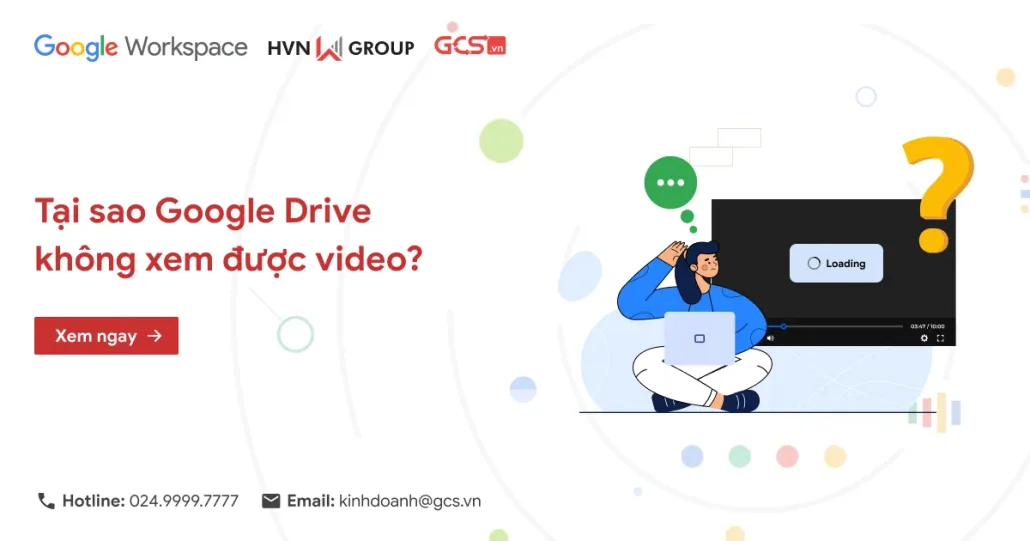
Bạn cảm thấy hướng dẫn này thế nào? Hy vọng nó hữu ích! Mặc dù iCloud là một lựa chọn tuyệt vời để sao lưu ảnh từ iPhone, nhưng việc sử dụng nó trên các thiết bị khác có thể không thuận tiện. Google Drive, mặt khác, hoạt động tốt trên nhiều thiết bị như iPhone, điện thoại Android, MacBook và PC.
Dù bạn chọn tải ảnh lên Google Drive theo cách thủ công hay sử dụng Google Photos để tự động lưu trữ, quá trình này đều dễ dàng và nhanh chóng. Hãy chia sẻ hướng dẫn này với gia đình và bạn bè để họ cũng có thể tối ưu hóa dung lượng thiết bị của mình bằng cách lưu trữ ảnh trên Google Drive nhé!
Tác giả: bientap3nguyenhuy
Nguồn tin: fastcare. vn
Ý kiến bạn đọc
Những tin mới hơn
Những tin cũ hơn
 Cách Tăng Lưu Trữ Bán Drive one không giới hạn dung lượng google
Cách Tăng Lưu Trữ Bán Drive one không giới hạn dung lượng google
 Đăng kí tạo tài khoản drive google one không giới hạn dung lượng
Đăng kí tạo tài khoản drive google one không giới hạn dung lượng
 Giá Rẻ Google drive one giá rẻ không giới hạn dung lượng
Giá Rẻ Google drive one giá rẻ không giới hạn dung lượng
 Gói 1 năm 100GB Bán Drive one không giới hạn dung lượng google
Gói 1 năm 100GB Bán Drive one không giới hạn dung lượng google
 7 dịch vụ Bán Google drive one không giới hạn dung lượng Unlimited, lưu trữ đám mây tốt nhất để sao lưu và chia sẻ file
7 dịch vụ Bán Google drive one không giới hạn dung lượng Unlimited, lưu trữ đám mây tốt nhất để sao lưu và chia sẻ file
 Bảo Mật Điều Khoản Bán Drive one không giới hạn dung lượng google
Bảo Mật Điều Khoản Bán Drive one không giới hạn dung lượng google
 Có Bị Mất Dữ Liệu Bán Drive one không giới hạn dung lượng google
Có Bị Mất Dữ Liệu Bán Drive one không giới hạn dung lượng google
 Tài Khoản Lưu Trữ Bán Drive one không giới hạn dung lượng google
Tài Khoản Lưu Trữ Bán Drive one không giới hạn dung lượng google
 Cảnh Báo tốc độ Bán Drive one không giới hạn dung lượng google
Cảnh Báo tốc độ Bán Drive one không giới hạn dung lượng google
 Hot Nhận Miễn Phí Bán Drive one không giới hạn dung lượng google
Hot Nhận Miễn Phí Bán Drive one không giới hạn dung lượng google